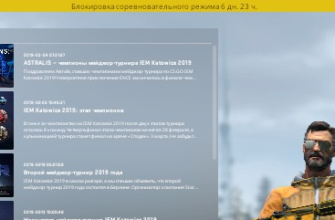У многих игроков бывают моменты, когда «не залетает», кажется игра не засчитывает попадания, либо происходят события с задержкой, отлетаешь за стеной и прочие моменты. Не все они зависят только от сервера и вашего пинга, иногда нужно проверить значение var, которое показывает разницу во времени происходящих на сервере и того, что вы видите у себя на мониторе.
Что бы посмотреть на значение var вызываем нетграф, для этого прописываем в консоли:
net_graph 1
Далее смотрим на показатель вар:

От чего зависит var в кс го
По сути большой вар может зависеть от двух вещей:
- Производительность компьютера
- Качество интернета
Есть еще один нюанс, связанный с сервером игры, но на него мы повлиять не можем, поэтому разберемся как уменьшить var в CS:GO используя доступные методы.
Как уменьшить var в cs:go
Для начала стоит исключить повышение задержки вар с в связи с плохим интернетом, для этого перезагружаем роутер, проверяем скорость, на всякий случай отключаем брандмауэр и антивирус.
Теперь можно приступать к настройке, оной из основных проблем является слабый комп для игры, который выдает меньше 100 fps, поэтому нам надо исключить все возможные варианты фризов.
- Проверяем целостность файлов игры.
- Делаем дефрагментацию диска, на котором установлена игра.
- В диспетчере задач закрываем все не нужные процессы, нагружающие память или процессор.
- Обновляем драйвер на видеокарту
Далее заходим в стим и прописываем в параметры запуска игры прописываем следующее:
-novid -console -nojoy -high -freq 60 -tickrate 128 -dxlevel 81
Затем в самой игре открываем консоль и прописываем:
fps_max 60
Все настройки графики ставим на минимум, параметр вертикальная синхронизация должен быть выставлен в значение «двойная буферизация».
После этого значение var должно уменьшиться до приемлемого уровня.